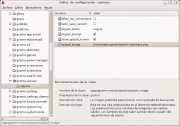Diferencia entre revisiones de «Cambiar imagen splash de Ubuntu»
m (Pequeño error) |
|||
| (No se muestran 13 ediciones intermedias realizadas por 7 usuarios) | |||
| Línea 1: | Línea 1: | ||
| − | + | La primera imagen que Ubuntu muestra tras iniciar sesión se le conoce como ''splash'' y se puede sustituir o personalizar por otra a nuestro gusto. | |
| − | + | ||
| − | + | ||
| − | + | Dependiendo del tipo de escritorio que estés utilizando, [[GNOME]] (el escritorio que utiliza por defecto Ubuntu) o [[KDE]] (el escritorio que utiliza por defecto Kubuntu), el proceso a seguir es distinto. | |
| − | + | ||
| − | + | {{Consejo|Puedes obtener imágenes para usarlas como tipo ''splash'' desde [http://www.gnome-look.org Gnome-look], [http://art.gnome.org/ Gnome Art] o desde [http://www.kde-look.org KDE-Look]. Para [[GNOME]] puedes utilizar el programa [[Gnome Art]].}} | |
| − | * | + | |
| − | * | + | == [[GNOME]] == |
| − | ** | + | [[Imagen:ubuntu-splash.jpg|thumb|''Fig.1'' Imagen ''splash'' por defecto de Ubuntu]] |
| − | + | En [[GNOME]] la imágen splash se encuentra en ''/usr/share/pixmaps/splash''. | |
| − | + | === Gnome Splash Screen Manager === | |
| + | [[Imagen:gnome_splash.jpg|thumb|''Fig.1.1'' Gnome Splash Screen Manager]] | ||
| + | Cuatro sencillos pasos con : | ||
| + | |||
| + | #Activa los repositorios universe y multiverse (véase [[Activar universe-multiverse]]) | ||
| + | #Ir al menú de Ubuntu, ''Sistema'', ''Administración'' y abrir ''Gestor de paquetes Synaptic'', busca por '''gnome-splashscreen-manager''' (véase [[Añadir aplicaciones]]) e instalar. Se descargarán 2.6 MB de Internet que ocuparán 10 MB una vez instalado. | ||
| + | #Una vez instalado vuelva al menú principal de Ubuntu, ''Sistema'', ''Preferencias'' y tendrá una nueva opción ''Splash Screen'' (veáse ''Fig.1.1'') | ||
| + | #Ahora desde esa nueva opción, al hacer sobre ella doble click se le abrirá una nueva ventana. Para agregar una imagen que desee usar click en el botón ''Install'', para eliminarla ''Delete'' y para que sea la nueva imagen ''splash'' click en ''Active''. | ||
| + | |||
| + | Ahora cuando inicies una nueva sesión de usuario, verás la nueva imagen al cargar el escritorio gráfico de Ubuntu. | ||
| + | |||
| + | *[http://www.miketech.net/gnome-art/ Gnome-Art y Gnome-Splash], página web del programa (en inglés) | ||
| + | |||
| + | === Utilizando GCONF === | ||
| + | [[Imagen:Gconf_Splash.jpg|thumb|''Fig.1.2'' Captura de la modificación a realizar en gconf.]] | ||
| + | Si por ejemplo no dispones de una conexión a internet o prefieres un método más ligero (en tamaño) o alternativo: | ||
| + | |||
| + | *Accede al menú ''Lugares'' de Ubuntu y luego ''Carpeta personal'', crea una carpeta nueva y ponle un nombre como '''.splash'''. Tenga en cuenta que si pone un punto delante del nombre la carpeta estará oculta por defecto, para verla puede usar la combinación de teclas ''CTRL+H''. | ||
| + | *Pon dentro de la nueva carpeta la imagen o imágenes que quieras utilizar. | ||
| + | *Ahora accede al menú de Ubuntu de nuevo, dependiendo de la versión de Ubuntu que tengas instalada: | ||
| + | **'''Ubuntu 7.04''' ''Sistema'', ''Preferencias'', ''Menú principal'' | ||
| + | **'''Inferior a la versión 7.04''' ''Aplicaciones'', ''Accesorios'', ''Editor de menús Alacarte'' | ||
| + | :y agrega o marca el programa ''Editor de configuración'' que se encuentra en ''Aplicaciones'', ''Herramientas de sistema'', así se hará visible en tu menú. Si lo prefieres puedes utilizar la línea de comandos y ejecutar: '''gconf-editor'''. | ||
| + | *Una vez en el programa de configuración, situate en ''apps'', ''gnome-session'', ''options'' y modifica la ruta de la clave ''splash_image'' por la ruta donde está ahora tu nueva imagen elegida. Puedes ver la ruta seleccionando la imagen splash que tienes preparada, click al botón derecho y luego ''Propiedades'', mira lo que pone a continuación de ''Lugar'', debe de ser algo similar a: ''/home/TU_USUARIO/.splash/mi_imagen_splash.png'' | ||
| + | |||
| + | Ahora cuando inicies una nueva sesión de usuario, verás la nueva imagen al cargar el escritorio gráfico de Ubuntu. | ||
| + | |||
| + | == [[KDE]] == | ||
| + | [[Imagen:Splash Kubuntu.jpg|thumb|''Fig.2'' Imagen ''splash'' por defecto de Kubuntu]] | ||
| + | |||
| + | Las imágenes splash en [[KDE]] se encuentran en ''/usr/share/apps/ksplash/pics''. En [[KDE]] también hay temas splash que se encuentran en ''/usr/share/apps/ksplash/Themes''. | ||
| + | |||
| + | Modificar o instalar la imagen o el tema splash en [[KDE]] es muy sencillo: | ||
| + | |||
| + | #Dirígete a la '''Configuración del sistema'''. | ||
| + | #En el apartado '''Aspecto y temas''' haz clic sobre '''Pantalla anunciadora'''. Aquí se muestran todas las imágenes que tengas instaladas, para establecer una basta con hacer clic sobre ella. | ||
| + | #Para instalar una imagen o un tema haz clic en '''Añadir''' y selecciona el archivo de imagen o tema. | ||
| + | |||
| + | Ahora cuando inicies una nueva sesión de usuario, verás la nueva imagen al cargar el escritorio. | ||
| + | |||
| + | [[Categoría:Personalizar el entorno]] | ||
Última revisión de 22:01 1 sep 2007
La primera imagen que Ubuntu muestra tras iniciar sesión se le conoce como splash y se puede sustituir o personalizar por otra a nuestro gusto.
Dependiendo del tipo de escritorio que estés utilizando, GNOME (el escritorio que utiliza por defecto Ubuntu) o KDE (el escritorio que utiliza por defecto Kubuntu), el proceso a seguir es distinto.
| Puedes obtener imágenes para usarlas como tipo splash desde Gnome-look, Gnome Art o desde KDE-Look. Para GNOME puedes utilizar el programa Gnome Art. |
GNOME
En GNOME la imágen splash se encuentra en /usr/share/pixmaps/splash.
Gnome Splash Screen Manager
Cuatro sencillos pasos con :
- Activa los repositorios universe y multiverse (véase Activar universe-multiverse)
- Ir al menú de Ubuntu, Sistema, Administración y abrir Gestor de paquetes Synaptic, busca por gnome-splashscreen-manager (véase Añadir aplicaciones) e instalar. Se descargarán 2.6 MB de Internet que ocuparán 10 MB una vez instalado.
- Una vez instalado vuelva al menú principal de Ubuntu, Sistema, Preferencias y tendrá una nueva opción Splash Screen (veáse Fig.1.1)
- Ahora desde esa nueva opción, al hacer sobre ella doble click se le abrirá una nueva ventana. Para agregar una imagen que desee usar click en el botón Install, para eliminarla Delete y para que sea la nueva imagen splash click en Active.
Ahora cuando inicies una nueva sesión de usuario, verás la nueva imagen al cargar el escritorio gráfico de Ubuntu.
- Gnome-Art y Gnome-Splash, página web del programa (en inglés)
Utilizando GCONF
Si por ejemplo no dispones de una conexión a internet o prefieres un método más ligero (en tamaño) o alternativo:
- Accede al menú Lugares de Ubuntu y luego Carpeta personal, crea una carpeta nueva y ponle un nombre como .splash. Tenga en cuenta que si pone un punto delante del nombre la carpeta estará oculta por defecto, para verla puede usar la combinación de teclas CTRL+H.
- Pon dentro de la nueva carpeta la imagen o imágenes que quieras utilizar.
- Ahora accede al menú de Ubuntu de nuevo, dependiendo de la versión de Ubuntu que tengas instalada:
- Ubuntu 7.04 Sistema, Preferencias, Menú principal
- Inferior a la versión 7.04 Aplicaciones, Accesorios, Editor de menús Alacarte
- y agrega o marca el programa Editor de configuración que se encuentra en Aplicaciones, Herramientas de sistema, así se hará visible en tu menú. Si lo prefieres puedes utilizar la línea de comandos y ejecutar: gconf-editor.
- Una vez en el programa de configuración, situate en apps, gnome-session, options y modifica la ruta de la clave splash_image por la ruta donde está ahora tu nueva imagen elegida. Puedes ver la ruta seleccionando la imagen splash que tienes preparada, click al botón derecho y luego Propiedades, mira lo que pone a continuación de Lugar, debe de ser algo similar a: /home/TU_USUARIO/.splash/mi_imagen_splash.png
Ahora cuando inicies una nueva sesión de usuario, verás la nueva imagen al cargar el escritorio gráfico de Ubuntu.
KDE
Las imágenes splash en KDE se encuentran en /usr/share/apps/ksplash/pics. En KDE también hay temas splash que se encuentran en /usr/share/apps/ksplash/Themes.
Modificar o instalar la imagen o el tema splash en KDE es muy sencillo:
- Dirígete a la Configuración del sistema.
- En el apartado Aspecto y temas haz clic sobre Pantalla anunciadora. Aquí se muestran todas las imágenes que tengas instaladas, para establecer una basta con hacer clic sobre ella.
- Para instalar una imagen o un tema haz clic en Añadir y selecciona el archivo de imagen o tema.
Ahora cuando inicies una nueva sesión de usuario, verás la nueva imagen al cargar el escritorio.